Windows تم تقديم المحفظة في Windows 95 وكان Dropbox في ذلك الوقت. لا يزال جزء من Windows 7 ، ولكن تم التخلص التدريجي منها Windows 8 ولم يعد جزءًا من Windows 10.
كانت الحافظة حول مزامنة الملفات
إذا كنت كبيرًا بما يكفي ، فمن المحتمل أنك رأيت رمز “My Portfolio” على سطح مكتب الكمبيوتر في وقت ما ، حتى إذا لم تستخدم Windows مَلَفّ.
Windowsتم تصميم المحفظة لتسهيل مزامنة الملفات في الأيام التي سبقت اتصالات الإنترنت السلكية. على سبيل المثال ، يمكنك استخدامه لأخذ الملفات المهمة من مكان عملك على قرص مرن. أو يمكنك مزامنة الملفات من الشبكة المحلية في مكان العمل إلى الكمبيوتر المحمول قبل قطع الاتصال.
لم يكن الأمر يتعلق فقط بنسخ الملفات ذهابًا وإيابًا ، والذي يمكنك القيام به فقط عن طريق النسخ واللصق. كانت الحقيبة تدور حول الحفاظ على مزامنة هذه الملفات. إذا قمت بتحرير نسخة الملفات الموجودة في الحافظة ، فيمكنك حينئذٍ مزامنتها مرة أخرى إلى الموقع الأصلي. أو ، إذا كان لديك نسخ من أي ملفات في الحافظة وتم تحديث الملفات في الموقع الأصلي ، يمكنك مزامنة الحافظة وتحديث نسخ المحفظة لتطابق النسخ الأصلية.
كيف عملت المحفظة

إليك كيف كنت ستستخدم الحقيبة:
أولاً ، ستقوم بتخزين الحافظة على جهاز يأتي معك. على سبيل المثال ، إذا كان لديك جهاز كمبيوتر محمول ، فيمكنك الحصول على المحفظة في أي مكان على جهاز الكمبيوتر المحمول الخاص بك. إذا كان لديك جهاز كمبيوتر مكتبي ، فيمكنك وضع المحفظة على قرص مرن وتأخذ هذا القرص المرن معك إلى المنزل.
يمكنك إما نقل عنصر حقيبة الملفات الخاصة بي من سطح المكتب إلى القرص المرن أو النقر بزر الماوس الأيمن في أي مجلد وتحديد جديد> حقيبة الملفات لإنشاء واحدة جديدة.

يمكنك سحب جميع الملفات المهمة التي تريد أخذها معك إلى الحقيبة. على سبيل المثال ، إذا كان لديك مستندات مهمة مخزنة على خادم ملفات الشبكة في مكان عملك ، فيمكنك سحبها إلى حقيبة الملفات الموجودة على الكمبيوتر المحمول. أو ، إذا كان لديك بعض الملفات التي استخدمتها على كمبيوتر سطح المكتب في مكان العمل ، فيمكنك سحبها إلى المجلد الموجود على القرص المرن.
يمكنك أيضًا سحب مجلدات كاملة إلى الحافظة وملفات Windows من شأنه مزامنة هذه المجلدات.

يمكنك الآن فصل الكمبيوتر المحمول عن الشبكة أو إزالة القرص المرن ونقله إلى كمبيوتر آخر. احتوت الحقيبة الموجودة على الكمبيوتر المحمول أو القرص على نسخ من جميع الملفات التي تضعها في الحقيبة. يمكنك مشاهدتها في وضع عدم الاتصال وحتى إجراء تغييرات. لقد فتحت الحقيبة للتو ثم فتحت الملفات بداخلها.
Windows التعامل مع المحافظ مثل أي محفظة أخرى تقريبًا. يمكنك فتح ملف مباشرة من المحفظة وحفظه مباشرة في المحفظة.
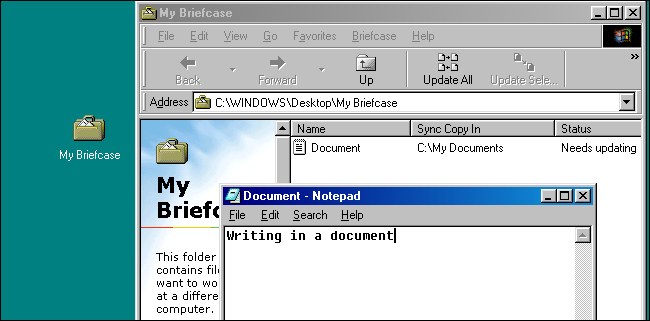
في وقت لاحق ، يمكنك العودة إلى العمل وتوصيل الكمبيوتر المحمول الخاص بك بالشبكة المحلية لمكان العمل أو إدخال القرص المرن في كمبيوتر سطح المكتب. لمزامنة التغييرات ، افتح الحافظة وانقر على زر “تحديث الكل” في شريط الأدوات. سيتم مزامنة أي تغييرات. على سبيل المثال ، إذا كنت قد قمت بتحرير الملفات الموجودة في الحافظة ، فستتم مزامنة التغييرات مرة أخرى مع المواقع الأصلية للملفات. إذا تغيرت الملفات الموجودة على شبكة مكان عملك ، فسيتم تحديث النسخ الموجودة في محفظتك.
يمكنك أيضًا استخدام زر “Update Selected” لتحديث بعض الملفات فقط. ومع ذلك ، ستتم مطالبتك بتحديد الملفات التي تريد تحديثها ، حتى لا تكون هناك أخطاء.
على عكس Dropbox ، لا يمكنك مزامنة الملفات عبر أجهزة كمبيوتر متعددة باستخدام Portfolio. لا يمكن مزامنة محتويات الحافظة إلا في مكان واحد – هذا كل شيء. لذا أثناء تواجدك بعيدًا عن مكان عملك ، كانت الفكرة هي العمل فقط مع الملفات المخزنة في الحقيبة وليس سحبها من الحقيبة أو محاولة مزامنتها في مكان آخر.

ماذا حدث للحقيبة؟
Windows-المحفظة كانت رائعة عندما تم تقديمها في Windows 95 ، لكنها أصبحت أقل أهمية بمرور الوقت. على الرغم من ذلك ، كانت المحفظة لا تزال جزءًا من Windows XP ، Windows Vista و Windows 7. اعتبر “التخلص التدريجي” ط Windows 8. Windowsتم تعطيل المحفظة في الإصدار الأصلي من Windows 10 ولا يمكن تمكينه إلا من خلال إعداد تسجيل مخفي. تمت إزالته تمامًا عندما تم إصدار تحديث المنشئين.
في النهاية ، أصبحت الحافظة أقل أهمية بفضل الإنترنت. من خلال الوصول إلى اتصال إنترنت عالي السرعة في كل مكان تقريبًا ، لا داعي عادةً للاحتفاظ بنسخ الملفات دون اتصال بالإنترنت ومزامنتها. حتى إذا كنت بحاجة إلى مشاركة ملفات الشبكة ، يمكنك الاتصال بشبكة مكان عملك من أي مكان عبر VPN.
تم أيضًا استبدال المحفظة بالكامل بخدمات مثل Dropbox و Microsoft OneDrive و Google Drive. كما Windows تقوم هذه الخدمات بمزامنة نسخ ملفاتك بين أجهزة الكمبيوتر الخاصة بك. لذا ، حتى إذا كنت غير متصل بالإنترنت ، يمكنك الوصول إلى ملفاتك دون اتصال بالإنترنت وستتم مزامنتها عند الاتصال بالإنترنت مرة أخرى.
على عكس الحافظة ، تسمح لك هذه الخدمات بمزامنة الملفات مع أجهزة كمبيوتر متعددة مختلفة. تتم جميع عمليات المزامنة تلقائيًا أيضًا. ليست هناك حاجة للنقر فوق الزر “تحديث الكل” لتطبيق التغييرات يدويًا. Windows الحقيبة الآن قديمة الطراز.
